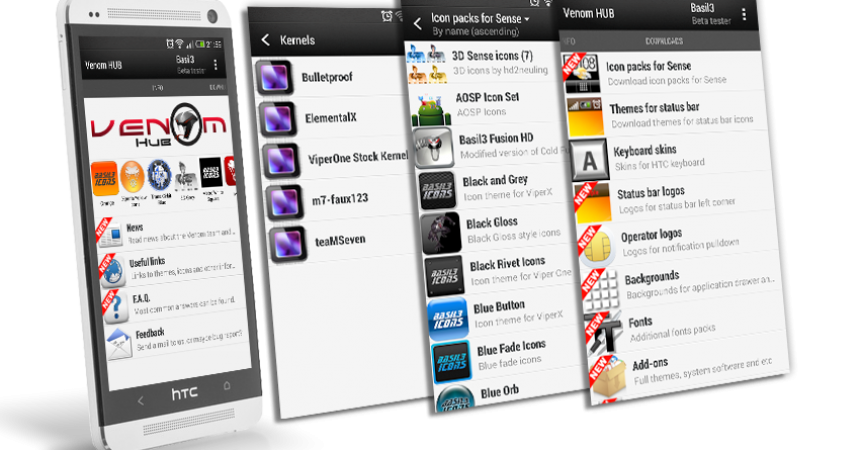Vlastní ROM ViperSV
Team Venom vyvinul jedny z největších ROM, jaké jsme kdy viděli. Jejich ViperSV Custom ROM lze použít s mnoha zařízeními a má obrovské množství funkcí a může generovat slušnou výdrž baterie.
HTC One SV nemá k dispozici mnoho vlastních ROM, ale Viper SV je ten, který lze na tomto zařízení použít. V této příručce vám ukážeme, jak nainstalovat vlastní ROM ViperSV na HTC One SV.
Připravte svůj telefon:
- Ujistěte se, že vaše zařízení je HTC One SV. Zkontrolujte svůj model v Nastavení> O aplikaci
- Zkontrolujte, zda je baterie dostatečně nabitá. Doporučuje se, abyste ji nabití na 60 nebo 80 procent.
- Zálohujte všechny důležité zprávy, kontakty a protokoly hovorů.
- Zálohujte data EFS.
- Povolení režimu ladění USB zařízení
- Stáhněte ovladač USB pro zařízení HTC
- Odemkněte zavaděče
- Rootujte své zařízení
Poznámka: Metody potřebné k flashování vlastních obnov, ROM a rootování telefonu mohou mít za následek zděšení zařízení. Zakořenění vašeho zařízení také zruší záruku a již nebude mít nárok na bezplatné služby zařízení od výrobců nebo poskytovatelů záruk. Buďte zodpovědní a pamatujte na to, než se rozhodnete pokračovat na vlastní odpovědnost. V případě, že dojde k nehodě, neměli bychom nikdy nést odpovědnost my ani výrobci zařízení.
Jak nainstalovat ViperSV vlastní ROM:
- Stáhnout Android 4.2.2 ViperSV Rom
- Stáhněte si Google Apps
- Extrahujte soubor ViperSV.zip a vyhledejte soubor nazvaný boot.img. Toto by mělo být nalezeno buď ve složce Kernal nebo Main v souboru zip.
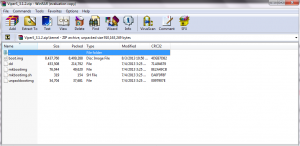
- Zkopírujte a vložte soubor boot.img do složky Fastboot
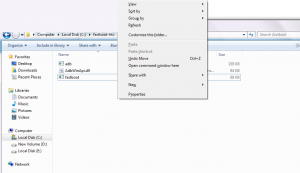
- Zkopírujte a vložte soubory Zip na kartu SD.
- Vypněte telefon a poté jej zapněte do režimu Bootloader / Fastboot. Postupujte tak, že stisknete a podržíte tlačítka pro snížení hlasitosti a napájení, dokud se na obrazovce nezobrazí text
- Podržte klávesu Shift a pravým tlačítkem myši kdekoli ve složce Fastboot otevřete příkazový řádek.
- Do příkazového řádku zadejte následující příkaz: fastboot flash boot boot.img. Potom stiskněte klávesu enter.
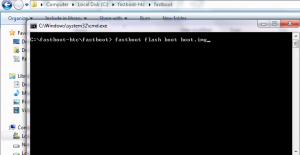
- Nyní do příkazového řádku zadejte následující: fastboot restart.
![]()
- Zařízení by se mělo restartovat.
- Po restartování zařízení vyjměte baterii zařízení.
- Počkejte na 10 vteřin a poté vložte baterii zpět.
- Zadejte režim bootloaderu stisknutím a podržením tlačítka pro napájení a snížení hlasitosti, dokud se na obrazovce nezobrazí text
- Během bootloaderu vyberte obnovení.
Nyní, v závislosti na vlastní obnově, kterou jste nainstalovali, postupujte podle následujících pokynů.
Pro zařízení s obnovou CWM / Philz:
- Zvolte Vymazat mezipaměť
- Přejděte na položku Advance a vyberte možnost Vymazat vyrovnávací paměť Devilk
- Zvolte možnost Vymačkat data / Factory Reset
- Přejděte na možnost Instalovat zip z SD karty. Na obrazovce byste měli vidět další okno
- Přejděte na volby a zvolte možnost Zvolit z SD karty.
- Zvolte ViperSV.zip a potvrďte jeho instalaci na další obrazovce.
- Pokud oba soubory byly blikány, zvolte +++++ Přejít zpět +++++
- Nyní zvolte možnost Restartovat nyní. Systém se restartuje.
Pro zařízení s obnovou TWRP:
- Klepněte na tlačítko Wipe a potom vyberte: Cache, system, data.
- Přesuňte posuvník potvrzení
- Nyní se vraťte do hlavního menu a klepněte na tlačítko Install
- Najděte soubor ViperSv.zip. Nainstalujte ji posunutím posuvníku.
- Po dokončení instalace dostanete výzvu k restartování systému nyní.
- Restartujte systém výběrem položky Restartovat nyní.
Používali jste ViperSV s telefonem HTC One SV?
Sdílejte své zkušenosti v níže uvedeném okně s komentáři.
JR